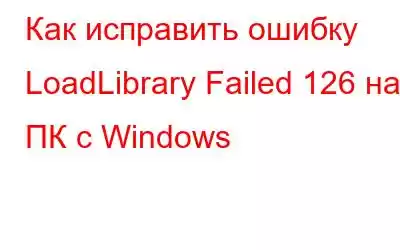Пользователи уже давно сообщают об ошибке 126 как о проблеме Windows на форумах поддержки. Проблема возникает, когда пользователи открывают игры и несколько программ OpenGL. В сообщении об ошибке указано: «LoadLibrary не удалось выполнить с ошибкой 126». Игры и приложения, на которые выводится сообщение об ошибке, закрываются, когда пользователи нажимают кнопку «ОК».
Следовательно, ошибка 126 не позволяет пользователям использовать затронутые приложения или играть в игры. Вызывает ли та же проблема сбой программного обеспечения на вашем компьютере? Если да, выполните следующие действия, чтобы устранить ошибку 126 на ПК с Windows.
Как исправить ошибку 126 LoadLibrary Failed на ПК с Windows
Метод 1: установить права администратора для приложений
Ошибка 126 может быть вызвана тем, что у уязвимого программного обеспечения недостаточно прав доступа к системе. На вашем компьютере может возникнуть ошибка 126, если некоторые программные приложения не могут получить доступ к системному ресурсу из-за отсутствия прав администратора. Настроив соответствующие приложения для запуска с правами администратора, вы можете быстро устранить эту потенциальную причину.
Шаг 1. Щелкните правой кнопкой мыши ярлык приложения, которое вы хотите запустить,
Шаг 2. Выберите «Свойства» в контекстном меню.
Шаг 3. Щелкните вкладку «Совместимость» в окне «Свойства».
Шаг 4. Наконец, поместите установите флажок рядом с параметром «Запускать эту программу от имени администратора», а затем нажмите «Применить» -> «ОК».
Откройте приложение еще раз и проверьте, сохраняется ли проблема.
Также прочтите : Как исправить опцию «Запуск от имени администратора», которая не отображается в Windows 11
Метод 2: запуск средства проверки системных файлов
Ошибка 126 — одна из многих проблем, связанных со сбоем программного обеспечения, вызванных системой повреждение файла. Приложения вашего компьютера могут не получить доступ к ресурсу из-за повреждения системных файлов. Утилита командной строки System File Checker может помочь вам решить эту проблему.
Шаг 1. Нажмите Win + R, чтобы открыть окно «Выполнить».
Шаг 2. Введите «cmd» в поле «Выполнить». текстовое пространство и нажмите CTRL+SHIFT+ВВОД.
Шаг 3: теперь откроется окно командной строки, в котором вам нужно ввести следующую команду, а затем нажать клавишу Enter.
sfc/ scannow
Подождите, пока сканирование завершится и исправит поврежденные системные файлы. Перезагрузите компьютер и проверьте, сталкиваетесь ли вы по-прежнему с той же проблемой.
Также прочтите: сканирование SFC перестает работать в Windows? Вот решение!
Способ 3: используйте настройку «Сделать это основным дисплеем»
Пользователи компьютеров с несколькими дисплеями ays может устранить ошибку 126 другим способом. Если вы используете несколько мониторов, убедитесь, что ваш основной VDU настроен в качестве основного внутреннего дисплея следующим образом:
Шаг 1. Используйте Win+I для запуска настроек.
Шаг 2: Вкл. на вкладке «Система» нажмите кнопку «Дисплей».
Шаг 3. После этого выберите «Несколько экранов», чтобы просмотреть дополнительные настройки.
Шаг 4. Нажмите «Сделать это моим основным дисплеем». флажок.
Если это не работает, попробуйте полностью отключить дополнительный монитор, чтобы использовать только один VDU. Перезагрузите компьютер и проверьте, сохраняется ли проблема.
Читайте также: Как изменить масштабирование разрешения дисплея в Windows 11
Большой совет: используйте Advanced System Optimizer во время игры на ПК
Ваш компьютер использует много ресурсов, пока вы играете в игры. Поэтому крайне важно создать политику активного охлаждения для повышения производительности ПК во время игры. Вы также можете использовать модуль Game Optimizer Advanced System Optimizer, чтобы играть в игры без перерыва, выполнив следующие действия:
Шаг 1. Используйте кнопку загрузки, расположенную ниже, чтобы загрузить и установить Advanced System Optimizer.
Шаг 2. Запустите приложение и выберите параметр «Оптимизаторы ПК» в меню слева.
Шаг 3. Выберите «Оптимизатор игры» на правой панели. Программа откроет новое окно.
Шаг 4. Выберите название игры и местоположение ее исполняемого файла, нажав кнопку «Выбрать местоположение сейчас».
Шаг 5. Нажмите кнопку «Начать оптимизацию» в правом нижнем углу, и ваша игра начнет работать непрерывно в новой песочнице.
Множество инструментов и разделов для обслуживания вашего компьютера можно найти в Advanced System Optimizer. . Он имеет множество модулей, которые могут обновлять драйверы, находить и удалять повторяющиеся файлы, исправлять тривиальные проблемы с реестром, а также находить и удалять ненужные файлы. В Advanced System Optimizer есть модуль повышения производительности игр, который позволяет пользователям запускать игры в непрерывном режиме.
Также читайте: Улучшите производительность Windows с помощью Advanced System Optimizer
Заключительное слово h3>
Ошибка 126 может иметь множество причин на ПК с Windows, что затрудняет ее устранение. Многие из этих причин будут устранены с помощью перечисленных выше средств устранения потенциальной ошибки 126, которые также являются одними из наиболее часто используемых исправлений.
Если у вас есть какие-либо вопросы, сообщите нам об этом в комментариях ниже. нс или рекомендации. Мы будем рады предоставить вам решение. Мы часто публикуем советы, рекомендации и решения распространенных технических проблем. Вы также можете найти нас в Facebook, Twitter, YouTube, Instagram, Flipboard и Pinterest.
Читать: 2